POS机简易使用手册
刷卡机的使用方法

刷卡机的使用方法刷卡机是一种常见的电子支付设备,广泛应用于各种零售、餐饮、超市等场所。
下面将为您介绍刷卡机的使用方法。
1.检查设备首先,确定刷卡机是否正常工作。
检查电源是否连接,刷卡机是否处于开机状态,屏幕是否亮起。
同时,还需确认刷卡机是否已经连接到电脑或收银系统。
2.插入卡片用户在刷卡机的正面会发现一个卡槽,通常是一个长方形的插槽,用户可将银行卡或信用卡插入其中。
注意插卡时要确保卡片的芯片或磁条面朝上,并且卡片应该与插槽的方向保持一致。
3.输入密码当卡片插入并正确识别之后,刷卡机通常会要求用户输入密码。
密码一般是几位数的数字组合。
用户需要在刷卡机的数字键盘上输入正确的密码。
4.验证信息刷卡机在用户输入密码之后,会将密码与银行卡或信用卡上存储的密码进行比对,以验证用户的身份。
刷卡机通常会显示一个“验证中”的信息或者是一条进度条,直到验证完成。
5.选择支付方式一旦用户的身份验证通过,刷卡机会显示一个支付方式的选择界面。
用户需要选择支付方式,在屏幕上选择借记卡还是信用卡支付。
一般情况下,用户可以通过上下方向键来选择不同的支付方式,然后按下“确认”按钮。
6.输入金额在选择了支付方式之后,刷卡机会要求用户输入支付金额。
用户可以使用刷卡机上的数字键盘输入支付金额。
通常,刷卡机会在输入金额后显示支付确认界面,用户可以确认支付金额是否正确。
7.确定支付在确认支付金额无误后,用户需要按下刷卡机上的“确认”按钮,以便完成支付。
此时,刷卡机通常会显示一个“支付中”的提示,表示正在处理支付事务。
8.支付结果支付处理完成后,刷卡机会显示支付结果。
如果支付成功,刷卡机会显示一个“支付成功”的消息,并且用户可以选择是否需要打印支付凭条。
如果支付失败,刷卡机会显示一个“支付失败”的消息,通常还会提示用户原因,例如余额不足、卡片被冻结等。
9.完成交易一旦支付成功,交易就算完成了。
用户可以选择是否继续进行其他操作,如继续刷卡支付商品或选择其他支付方式。
信用卡ps机器操作方法

信用卡ps机器操作方法
信用卡POS机操作方法如下:
1. 打开POS机的电源,确保它已连接到电源插座。
2. 等待POS机启动,通常会显示一些基本信息和操作指示。
3. 选择语言,以确保POS机上的菜单和指示符都以您熟悉的语言显示。
4. 将客户的信用卡插入POS机的卡槽。
有些POS机还可能支持无线支付,可以使用近场通信(NFC)或条码扫描。
5. POS机会读取信用卡的信息,并在屏幕上显示相关的交易信息,如卡号和持卡人姓名。
6. 输入交易金额。
确认交易金额后,按下相应的按钮或确认键。
7. 如果需要,要求客户输入额外的验证信息,如PIN码。
8. POS机将与银行或支付网关进行交易验证。
这可能需要几秒钟或更长时间,具体取决于网络速度和POS机供应商的服务。
9. 如果交易成功,POS机会显示一条成功消息,并打印一张收据。
10. 客户签名确认交易,并保留收据作为付款凭证。
11. 关闭POS机的电源。
请注意,具体的POS机操作步骤可能因POS机型号和供应商的不同而有所区别。
在熟悉特定的POS机之前,建议查阅相关的用户手册或向厂商提供支持。
pos机使用说明书
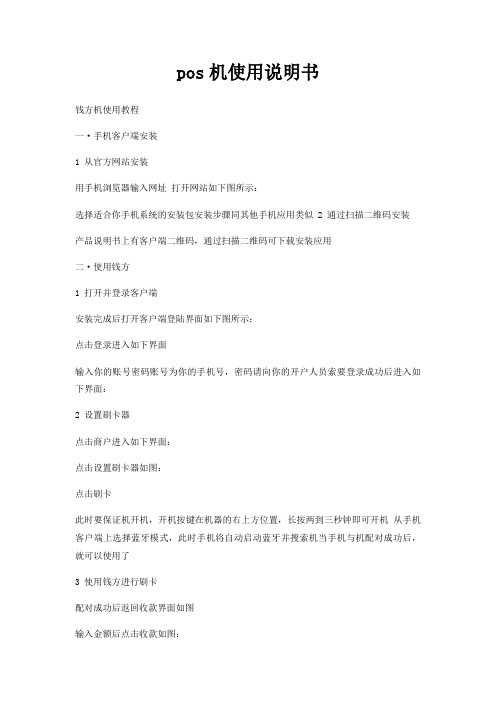
pos机使用说明书
钱方机使用教程
一·手机客户端安装
1 从官方网站安装
用手机浏览器输入网址打开网站如下图所示:
选择适合你手机系统的安装包安装步骤同其他手机应用类似 2 通过扫描二维码安装
产品说明书上有客户端二维码,通过扫描二维码可下载安装应用
二·使用钱方
1 打开并登录客户端
安装完成后打开客户端登陆界面如下图所示:
点击登录进入如下界面
输入你的账号密码账号为你的手机号,密码请向你的开户人员索要登录成功后进入如下界面:
2 设置刷卡器
点击商户进入如下界面:
点击设置刷卡器如图:
点击刷卡
此时要保证机开机,开机按键在机器的右上方位置,长按两到三秒钟即可开机从手机客户端上选择蓝牙模式,此时手机将自动启动蓝牙并搜索机当手机与机配对成功后,就可以使用了
3 使用钱方进行刷卡
配对成功后返回收款界面如图
输入金额后点击收款如图:。
个人pos机的使用方法

个人pos机的使用方法个人POS机是一种用于商户进行支付交易的移动设备,它可以简化支付流程,提高交易效率。
本文将介绍个人POS机的使用方法,帮助商户更好地了解和操作该设备。
一、开机与关机使用个人POS机时,首先需要将其开机。
通常,POS机的开关按钮位于设备的侧面或背面,商户只需按住开关按钮,稍等片刻,设备即可自动开机。
同样,当商户需要关机时,只需按住开关按钮,选择关机选项即可。
二、登录与注销在开机后,商户需要登录个人POS机,以便进行交易操作。
通常,POS机会要求商户输入登录账号和密码,商户只需按照屏幕提示输入相关信息即可成功登录。
登录后,商户即可进行支付交易等操作。
当商户需要注销时,只需在设备的菜单中选择注销选项,即可退出登录状态。
三、接入网络为了保证交易的顺利进行,个人POS机需要与互联网进行连接。
商户可以通过无线网络或移动数据网络来接入网络。
在设备的菜单中,商户可以找到网络设置选项,选择连接到可用的网络,并输入相应的网络密码或其他信息,即可成功接入网络。
四、选择交易类型个人POS机支持多种交易类型,包括刷卡、扫码、输入卡号等。
商户在设备的主界面上,可以看到不同的交易选项图标,只需点击对应的图标即可选择相应的交易类型。
五、进行支付交易在选择了交易类型后,商户需要根据具体的交易方式进行操作。
例如,如果是刷卡交易,商户只需将顾客的银行卡插入设备的卡槽中,等待设备读取卡片信息并进行支付即可。
如果是扫码交易,商户需要打开设备的扫码功能,让顾客使用手机扫描设备上显示的二维码进行支付。
如果是输入卡号交易,商户需要使用设备的键盘输入顾客的银行卡号,并按照屏幕提示完成支付。
六、确认交易结果在完成支付交易后,个人POS机会自动显示交易结果,商户需要仔细核对交易金额和交易信息,确保交易无误。
通常,设备会显示交易成功或失败的提示信息,商户可以根据需要选择打印小票或发送交易结果短信给顾客。
七、打印小票如果商户需要提供交易凭证,可以选择打印小票。
最新POS机操作手册
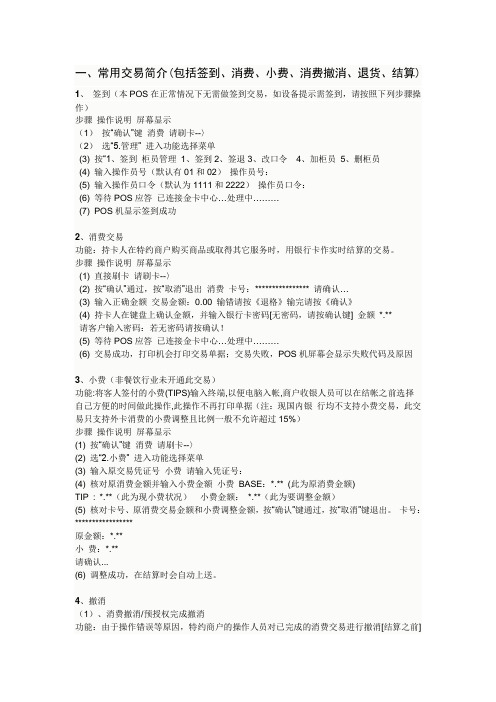
一、常用交易简介(包括签到、消费、小费、消费撤消、退货、结算)1、签到(本POS在正常情况下无需做签到交易,如设备提示需签到,请按照下列步骤操作)步骤操作说明屏幕显示(1)按“确认”键消费请刷卡--〉(2)选“5.管理” 进入功能选择菜单(3) 按“1、签到柜员管理1、签到2、签退3、改口令4、加柜员5、删柜员(4) 输入操作员号(默认有01和02)操作员号:(5) 输入操作员口令(默认为1111和2222)操作员口令:(6) 等待POS应答已连接金卡中心…处理中………(7) POS机显示签到成功2、消费交易功能:持卡人在特约商户购买商品或取得其它服务时,用银行卡作实时结算的交易。
步骤操作说明屏幕显示(1) 直接刷卡请刷卡--〉(2) 按“确认”通过,按“取消”退出消费卡号:**************** 请确认…(3) 输入正确金额交易金额:0.00 输错请按《退格》输完请按《确认》(4) 持卡人在键盘上确认金额,并输入银行卡密码[无密码,请按确认键] 金额*.**请客户输入密码:若无密码请按确认!(5) 等待POS应答已连接金卡中心…处理中………(6) 交易成功,打印机会打印交易单据;交易失败,POS机屏幕会显示失败代码及原因3、小费(非餐饮行业未开通此交易)功能:将客人签付的小费(TIPS)输入终端,以便电脑入帐,商户收银人员可以在结帐之前选择自己方便的时间做此操作,此操作不再打印单据(注:现国内银行均不支持小费交易,此交易只支持外卡消费的小费调整且比例一般不允许超过15%)步骤操作说明屏幕显示(1) 按“确认”键消费请刷卡--〉(2) 选“2.小费” 进入功能选择菜单(3) 输入原交易凭证号小费请输入凭证号:(4) 核对原消费金额并输入小费金额小费BASE:*.** (此为原消费金额)TIP : *.**(此为现小费状况)小费金额:*.**(此为要调整金额)(5) 核对卡号、原消费交易金额和小费调整金额,按“确认”键通过,按“取消”键退出。
POS机使用说明
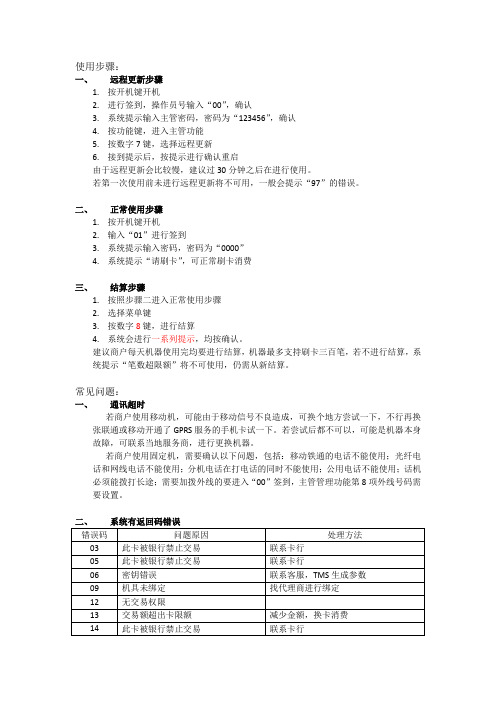
使用步骤:
一、远程更新步骤
1.按开机键开机
2.进行签到,操作员号输入“00”,确认
3.系统提示输入主管密码,密码为“123456”,确认
4.按功能键,进入主管功能
5.按数字7键,选择远程更新
6.接到提示后,按提示进行确认重启
由于远程更新会比较慢,建议过30分钟之后在进行使用。
若第一次使用前未进行远程更新将不可用,一般会提示“97”的错误。
二、正常使用步骤
1.按开机键开机
2.输入“01”进行签到
3.系统提示输入密码,密码为“0000”
4.系统提示“请刷卡”,可正常刷卡消费
三、结算步骤
1.按照步骤二进入正常使用步骤
2.选择菜单键
3.按数字8键,进行结算
4.系统会进行一系列提示,均按确认。
建议商户每天机器使用完均要进行结算,机器最多支持刷卡三百笔,若不进行结算,系统提示“笔数超限额”将不可使用,仍需从新结算。
常见问题:
一、通讯超时
若商户使用移动机,可能由于移动信号不良造成,可换个地方尝试一下,不行再换张联通或移动开通了GPRS服务的手机卡试一下。
若尝试后都不可以,可能是机器本身故障,可联系当地服务商,进行更换机器。
若商户使用固定机,需要确认以下问题,包括:移动铁通的电话不能使用;光纤电话和网线电话不能使用;分机电话在打电话的同时不能使用;公用电话不能使用;话机必须能拨打长途;需要加拨外线的要进入“00”签到,主管管理功能第8项外线号码需要设置。
二、系统有返回码错误
三、机具出现报错语。
新版POS机操作手册(USB)
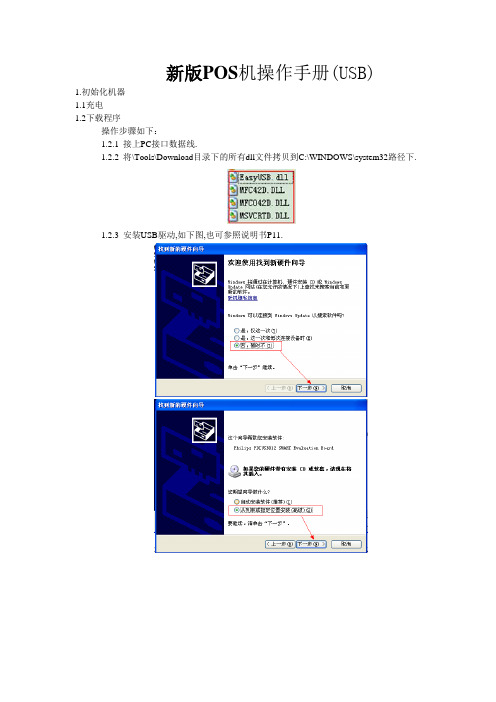
新版POS机操作手册(USB)1.初始化机器1.1充电1.2下载程序操作步骤如下:1.2.1 接上PC接口数据线.1.2.2 将\Tools\Download目录下的所有dll文件拷贝到C:\WINDOWS\system32路径下.1.2.3 安装USB驱动,如下图,也可参照说明书P11.1.2.4 长按POS正面最下方的透明按键开机,首次使用开机就会进入初始化界面,若在使用之后要重新初始化,取下电池后盖,用一个别针按一下电池上方的reset孔,会再次进入初始化界面. POS机默认用户和密码都是000001.1.2.5 确认机器进入下载接收状态,屏幕显示"Press Key in 3s"等字样,按下F1键屏幕显示”Ready to update application!by USB”,则进入了下载界面.1.2.6 运行UpDownload.exe,选择相应的串口和系统初始化文件名(注:文件名一般为main.bin) ,按Download按钮开始下载,如图1、2、3。
(图1)(图2)(图3)以下设置操作,登录进入POS系统后使用系统设置功能1.3 在”日期时间”菜单下设置正确的日期时间1.4 导入用户工号和商品编码操作步骤如下:1.4.1 接上pc 接口数据线.1.4.2 使用IC 卡管理模块(“Icmanage.exe”)“工具”菜单下的“生成用户文件”功能生成user.txt 文件。
“工具”菜单下的“生成编码文件”功能生成code.txt 文件。
1.4.3 运行Demo.exe,将user.txt和code.txt文件放入同一文件夹下面。
1.4.4 登录POS机,选择“数据通讯”功能,POS机屏幕显示"USB数据传输…"字样时,在Demo.exe工具上选择要导入的文件, 点击”下载数据”按钮,程序自动下载指定的文件,如下图:1.5 营业点和帐单号码初始化1.5.1进入POS机,在”系统参数”菜单下,进入营业点设置.1.5.2在”系统参数”菜单下,进入帐单号设置,输入本POS 机产生帐单的初始号和终止号. 初始号和终止号只能是4位数字,不足四位前面补零.以上步骤完成后,POS 机就可以使用了2、上载营业数据操作步骤如下:2.1 收集好要上载的POS机2.2 接上pc 接口数据线。
惠尔丰x990pos机使用教程

惠尔丰x990pos机使用教程1、左边侧面按键为开机键,长按可开关机;USB插口为充电口。
2、安装打印纸,打开装纸盒后,可安装打印纸,注意:纸卷出纸方向在屏幕一边。
3、待机主屏幕。
4、连接wifi主界面下选择"设置"选项。
点击"WLAN" 选项,选择要链接的wifi,输入wifi密码,然后点击链接,提示"已连接"后,连接就成功了。
然后点击返回键,返回到主界面。
5、签到每天第一次使用要进行签到,其他时候不用。
主界面下选择"工银收单",输入操作员号201 ,密码123456,然后点击登陆。
登陆后点击左上角的"小齿轮"标志,点击左上角的"小齿轮"标志后,左侧会弹出红色菜单,然后选择签到。
签到成功后会提示"签到成功",如"签到失败"则不能正常刷卡,原因一般为网络不通。
6、收费可在主界面下选择"快速收银"或进入"工银收单"后,点击"收银"进行操作,两种方式均可。
点击"快速收银"或"收银",然后输入交易金额。
选择"银行卡"此时,插卡/触卡或刷卡均可。
注意:只带磁条的卡,磁条一面向左从上往下刷卡。
带磁条和芯片的卡或只带芯片的卡,可以芯片向上插卡或触卡(如果触卡不成,触卡演示,识别出卡号后点击确认,此时,请核实屏幕出现的卡号及交易金额,然后让持卡人输入卡的密码并点击确认。
Pos 通讯完成后会提示"消费成功,凭证打印中"。
然后pos 会打印两联小条,核实小条上的交易类型(消费)及交易金额无误后,第一联让持卡人签字留存,第二联交给持卡人带走。
注意,交易小条每日进行装订,留存半年。
7、打印当日交易汇总和明细进入"工银收单"后点击左上角"小齿轮"标志,此时左侧会弹出红色菜单。
- 1、下载文档前请自行甄别文档内容的完整性,平台不提供额外的编辑、内容补充、找答案等附加服务。
- 2、"仅部分预览"的文档,不可在线预览部分如存在完整性等问题,可反馈申请退款(可完整预览的文档不适用该条件!)。
- 3、如文档侵犯您的权益,请联系客服反馈,我们会尽快为您处理(人工客服工作时间:9:00-18:30)。
POS机使用及注意事项
刷卡流程:
1.开机:按住红色取消键3秒钟
2.签到:(POS机登记入网,每天刷卡前要做签到,一天签到一次即可)
银联界面——>按确定——>选择主菜单中的7管理——>1pos机签到
操作员签到,操作员号码:01确定——>操作员密码:0000 确定
——>出现00交易成功,说明已经签到成功可以刷卡消费。
3.刷卡:银联界面——>按确定——>1消费——>刷卡——>确定——>输入金额
(注意小数点后精确到分)——>确定——>密码键盘上输入密码,然后按确定
——>成功后会打印出刷卡签购单——>客户签名(商户留商户、银行存根联)4.结算:(结算当天刷卡的金额,提醒银行转账)
工商银行界面——>按确定——>7管理——>6结算——>1是——>打印结算单
(多走出来的纸可以卷回去下次继续打印)
5.关机:按住红色取消键5秒钟——>选择关机
特殊情况处理:
撤销:(客户刚刷卡后反悔要取消交易)
刷卡界面——>按确定——>2撤销——>输入主管密码:123456——>输入原凭证号(客户签购单上查询号一栏显示的6位数字,例如000033)——>确认——>显示该交易的银行卡,按确认——>刷卡——>密码键盘输入密码后确定——>撤销成功,打印一张负数签购单,冲销原交易
注意事项:撤销只能撤销刚才刷卡的交易,如果超过当天晚上23点或者是商户已经结算过将无法撤销原交易,只能现金退款。
注意事项:
POS机为银行资产,请妥善保管使用,包装盒
务必保存好!。
